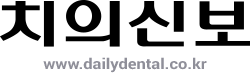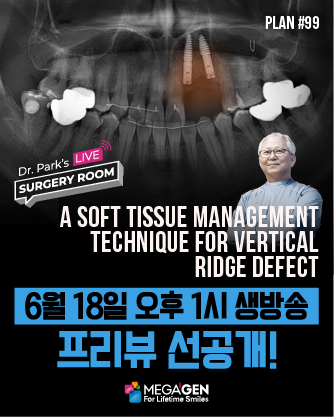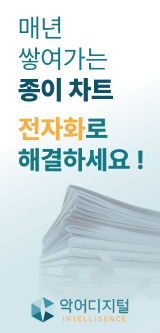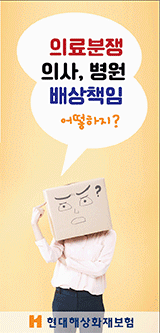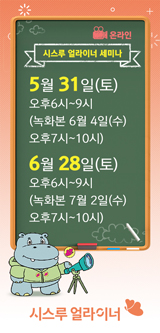데이터의 정리
문서든 프레젠테이션 파일이든 간에 자신이 만든 데이터만큼 소중한 것은 없다. 오랜 시간에 걸쳐 만든 데이터를 어디에 뭐가 있는지 몰라 쓰지 못하는 경우도 있고 가끔 윈도우 재설치시 날려버리는 경우도 많다. 이런 데이터들은 가끔씩 정리하여 다른 안전한곳에 백업해 놓는 것이 나중에 이것들을 잃어버려 후회하는 일을 미연에 방지하는 것이 될 것이다. CD로 구워두거나 CD Writer가 없다면 ZIP, PD등의 장치로 따로 받아두던가 이것도 없다면 플로피로 가능한 받아둔다.
파일이 너무 커서 어려울 경우에는 C:드라이브가 아닌 드라이브에 복사하여 두는 것이 이것도 안해 놓는 것 보단 나은 것 같다. 기존의 데이터가 어디 있는지 찾기 어려울때는 내컴퓨터를 선택한 후 오른쪽 마우스 버튼을 눌러 ‘찾기’ 명령을 실행시키면 된다. 데이터들은 고유의 확장자를 가지고 있으므로 예를들어 한글파일을 찾으려면 *.hwp를 써넣고 찾기를 실행시키면 된다. 워드는 doc, 엑셀은 xls, 파워포인트는 ppt, 등이다.
시스템의 현재 상황 파악 바탕화면의 내컴퓨터 아이콘을 선택한 후 오른쪽 마우스버튼을 눌러 뜨는 창에서 등록정보에 클릭하면 ‘일반’탭에서는 윈도우의 버전, RAM용량, CPU종류가 표시되고, ‘장치관리자’탭에선 자신의 컴퓨터 시스템의 하드웨어의 정보가 표시된다. 이 장치관리자 화면에서 노란색의 아이콘이나(동그란 노란원에 느낌표나, 노란 물음표 아이콘에 알 수 없는 장치로 잡힌 것) 빨간 X표가 보일 경우는 하드웨어적으로 문제가 있는 상태이다. 노란 아이콘은 장치의 알맞는 드라이버를 깔아주면 해결되고 빨간 X표는 골치아픈데 이부분은 전문가에게 부탁하는게 좋을 것 같다. 그리고 ‘성능’탭을 눌러보면 시스템 리소스라는 항목에 몇%라고 표시되어 있는 부분이 있는데 시스템 리소스가 최소한 80근처에는 있어야 할 것 같다. 이항목은 수치가 클수록 좋다. 처음 컴퓨터를 켰을 때 이수치가 70이하라면 리소스를 좀 더 확보해야 할 것이다. 리소스는 다음에 이어지는 성능향상 방법을 실행하여 증가시킬 수 있다.
바탕화면의 정리 보통 바탕화면에 그림을 넣거나 많은 아이콘을 배치하는 경우가 많은데 이것은 시스템 성능에는 많은 부담을 주는 일이다. 시스템 성능을 높이려면 이런 호사스러움은 포기해야 한다. 우선 바탕화면에 오른쪽 마우스 버튼을 눌러 등록정보로 들어가 배경 탭에서 배경 ‘없음’을 선택하고 설정에서 하이 컬러 (16비트)로 설정한다. 이렇게 하면 트루컬러(24비트 혹은 32비트)로 하는 것과 비교해서 화면의 색상은 별 차이 없지만 시스템 리소스를 조금 더 확보할 수 있다. 그리고 바탕화면에 깔려있는 아이콘은 되도록 적을수록 좋다. 윈도우를 설치하면 기본으로 깔리는 아이콘중 내컴퓨터,내문서, 휴지통, 네트워크환경 정도만 남기고 모든 아이콘은 지워버리거나 아래쪽 작업표시줄에 넣도록한다. 필요없는 아이콘들 중에는 ‘인터넷 연결’ ‘채널모음’등은 완전히 지워버리고 ‘익스플로러’ ‘아웃룩 익스프레스’등은 이미 아래의 작업표시줄에 존재하므로 바탕화면에 깔아둘 필요가 없다. 자주 쓰는 프로그램의 아이콘도 바탕화면에 두지말고 작업표시줄에 넣어 놓으면 원클릭으로 프로그램이 실행되므로 편하고 시스템 리소스도 많이 잡아먹지 않아서 좋다. 위치도 마음대로 이동시킬수 있다.
시작프로그램의 정리 윈도우를 처음 깔았을 때는 시작프로그램이 없다가 이후 여러 가지 프로그램을 설치하면 설치 프로그램이 자동으로 시작프로그램에 여러 가지 프로그램을 마음대로 등록해 버린다. ‘시작-프로그램-시작프로그램’하여 필요 없는 프로그램이 등록되어 있다면 모두 지워버리자. 오른쪽 마우스버튼을 눌러 삭제 항목에서 클릭하면 된다. 아니면 ‘시작’버튼에 오른쪽 마우스 버튼 클릭하여 열기를 선택한 후 프로그램 폴더가 보이는데 이것을 열고 폴더들 중에서 시작프로그램 폴더를 열고 지우고자하는 프로그램을 삭제하면 된다. 이것 이외에도 이전항목에서 실행했던 ‘시스템 구성 유틸리티’에서 시작프로그램 탭이 아니라 WIN.INI탭에서 첫 번째 항목인 [WINDOWS]에 클릭하면 ‘load=’이나 ‘run=’에 꼭 필요하지 않은 프로그램이 실행되도록 되어있다면 체크표시를 지워준다.
시스템의 현재 상황 파악 바탕화면의 내컴퓨터 아이콘을 선택한 후 오른쪽 마우스버튼을 눌러 뜨는 창에서 등록정보에 클릭하면 ‘일반’탭에서는 윈도우의 버전, RAM용량, CPU종류가 표시되고, ‘장치관리자’탭에선 자신의 컴퓨터 시스템의 하드웨어의 정보가 표시된다. 이 장치관리자 화면에서 노란색의 아이콘이나(동그란 노란원에 느낌표나, 노란 물음표 아이콘에 알 수 없는 장치로 잡힌 것) 빨간 X표가 보일 경우는 하드웨어적으로 문제가 있는 상태이다. 노란 아이콘은 장치의 알맞는 드라이버를 깔아주면 해결되고 빨간 X표는 골치아픈데 이부분은 전문가에게 부탁하는게 좋을 것 같다. 그리고 ‘성능’탭을 눌러보면 시스템 리소스라는 항목에 몇%라고 표시되어 있는 부분이 있는데 시스템 리소스가 최소한 80근처에는 있어야 할 것 같다. 이항목은 수치가 클수록 좋다. 처음 컴퓨터를 켰을 때 이수치가 70이하라면 리소스를 좀 더 확보해야 할 것이다. 리소스는 다음에 이어지는 성능향상 방법을 실행하여 증가시킬 수 있다.
바탕화면의 정리 보통 바탕화면에 그림을 넣거나 많은 아이콘을 배치하는 경우가 많은데 이것은 시스템 성능에는 많은 부담을 주는 일이다. 시스템 성능을 높이려면 이런 호사스러움은 포기해야 한다. 우선 바탕화면에 오른쪽 마우스 버튼을 눌러 등록정보로 들어가 배경 탭에서 배경 ‘없음’을 선택하고 설정에서 하이 컬러 (16비트)로 설정한다. 이렇게 하면 트루컬러(24비트 혹은 32비트)로 하는 것과 비교해서 화면의 색상은 별 차이 없지만 시스템 리소스를 조금 더 확보할 수 있다. 그리고 바탕화면에 깔려있는 아이콘은 되도록 적을수록 좋다. 윈도우를 설치하면 기본으로 깔리는 아이콘중 내컴퓨터,내문서, 휴지통, 네트워크환경 정도만 남기고 모든 아이콘은 지워버리거나 아래쪽 작업표시줄에 넣도록한다. 필요없는 아이콘들 중에는 ‘인터넷 연결’ ‘채널모음’등은 완전히 지워버리고 ‘익스플로러’ ‘아웃룩 익스프레스’등은 이미 아래의 작업표시줄에 존재하므로 바탕화면에 깔아둘 필요가 없다. 자주 쓰는 프로그램의 아이콘도 바탕화면에 두지말고 작업표시줄에 넣어 놓으면 원클릭으로 프로그램이 실행되므로 편하고 시스템 리소스도 많이 잡아먹지 않아서 좋다. 위치도 마음대로 이동시킬수 있다.
시작프로그램의 정리 윈도우를 처음 깔았을 때는 시작프로그램이 없다가 이후 여러 가지 프로그램을 설치하면 설치 프로그램이 자동으로 시작프로그램에 여러 가지 프로그램을 마음대로 등록해 버린다. ‘시작-프로그램-시작프로그램’하여 필요 없는 프로그램이 등록되어 있다면 모두 지워버리자. 오른쪽 마우스버튼을 눌러 삭제 항목에서 클릭하면 된다. 아니면 ‘시작’버튼에 오른쪽 마우스 버튼 클릭하여 열기를 선택한 후 프로그램 폴더가 보이는데 이것을 열고 폴더들 중에서 시작프로그램 폴더를 열고 지우고자하는 프로그램을 삭제하면 된다. 이것 이외에도 이전항목에서 실행했던 ‘시스템 구성 유틸리티’에서 시작프로그램 탭이 아니라 WIN.INI탭에서 첫 번째 항목인 [WINDOWS]에 클릭하면 ‘load=’이나 ‘run=’에 꼭 필요하지 않은 프로그램이 실행되도록 되어있다면 체크표시를 지워준다.